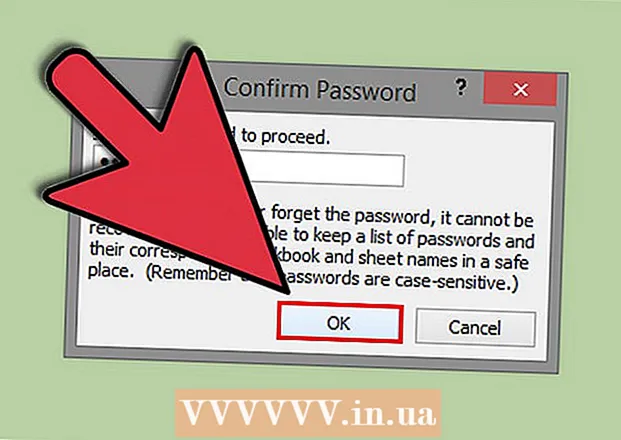Autorius:
Joan Hall
Kūrybos Data:
26 Vasario Mėn 2021
Atnaujinimo Data:
1 Liepos Mėn 2024

Turinys
Operacinė sistema (OS) yra programų rinkinys, valdantis aparatinės įrangos išteklių ir kompiuteryje įdiegtų programų sąveiką. Daugelyje kompiuterių veikia „Windows“ operacinė sistema, tačiau yra ir kitų populiarių operacinių sistemų, tokių kaip „Mac OS“ ir „Linux“. Be operacinės sistemos versijos tikrinimo (pvz., „Windows 7“), galite rasti ir kitos naudingos informacijos, pavyzdžiui, sistemos bitumo (32 bitų arba 64 bitų).
Žingsniai
 1 Įjunkite kompiuterį ir stebėkite, kaip jis įsijungia.
1 Įjunkite kompiuterį ir stebėkite, kaip jis įsijungia. 2 Ekrane turėtų būti rodomas įdiegtos OS pavadinimas, pavyzdžiui, „Windows Vista“. Jei nematote OS pavadinimo arba jums reikia daugiau informacijos, skaitykite toliau.
2 Ekrane turėtų būti rodomas įdiegtos OS pavadinimas, pavyzdžiui, „Windows Vista“. Jei nematote OS pavadinimo arba jums reikia daugiau informacijos, skaitykite toliau.  3 Spustelėkite „Pradėti“ (apatiniame kairiajame kampe).
3 Spustelėkite „Pradėti“ (apatiniame kairiajame kampe).- Jei neturite pradžios mygtuko, atkreipkite dėmesį į tos ar kitos operacinės sistemos logotipą.
- „Microsoft Windows“ logotipas arba vėliavos piktograma rodo, kad turite ankstesnę „Windows“ versiją nei „Windows 95“, pvz., „Windows 3.11“.
- Raudonas dangtelis ekrano kampe rodo, kad naudojate „Red Hat Linux“ operacinę sistemą.
- Jei ekrano kampe matote žalią arba mėlyną „L“, tada jūsų kompiuteryje veikia „Windows“ arba „Linspire“.
- Pilka arba juoda pėdsako piktograma ekrano kampe reiškia, kad naudojate grafinę vartotojo sąsają (GUI), vadinamą GNU tinklo objekto modelio aplinka (GNOME) „Linux“ arba „UNIX“.
- Jei žodžiai „Sun“ arba „Solaris“ parašyti purpuriniame fone, tai yra „Sun Solaris“ operacinė sistema.
 4 Pažvelkite į meniu Pradėti pabaigoje esantį tekstą, kuriame gali būti nurodytas įdiegtos OS pavadinimas, pvz., „Windows 95“, „Windows 2000 Professional“, „Windows XP Home“ ir kt.ir kt.
4 Pažvelkite į meniu Pradėti pabaigoje esantį tekstą, kuriame gali būti nurodytas įdiegtos OS pavadinimas, pvz., „Windows 95“, „Windows 2000 Professional“, „Windows XP Home“ ir kt.ir kt. - Jei nematote OS pavadinimo arba jums reikia daugiau informacijos, skaitykite toliau.
 5 Pradžios meniu paieškos juostoje įveskite winver, tada paspauskite Enter.
5 Pradžios meniu paieškos juostoje įveskite winver, tada paspauskite Enter.- Arba spustelėkite Pradėti - Vykdyti, įveskite „winver“ ir paspauskite „Enter“.

- Arba spustelėkite Pradėti - Vykdyti, įveskite „winver“ ir paspauskite „Enter“.
 6 Atsidarys langas „Apie„ Windows “. OS pavadinimas bus rodomas lango viršuje.
6 Atsidarys langas „Apie„ Windows “. OS pavadinimas bus rodomas lango viršuje. - Operacinės sistemos versijos numeris rodomas eilutėje Versija, o serviso paketai nurodyti skliausteliuose. Pavyzdžiui: 6.0 versija (6001 versija: 1 pakeitimų paketas).

- Operacinės sistemos versijos numeris rodomas eilutėje Versija, o serviso paketai nurodyti skliausteliuose. Pavyzdžiui: 6.0 versija (6001 versija: 1 pakeitimų paketas).
 7 Arba dešiniuoju pelės mygtuku spustelėkite piktogramą Mano kompiuteris (darbalaukyje arba meniu Pradėti).
7 Arba dešiniuoju pelės mygtuku spustelėkite piktogramą Mano kompiuteris (darbalaukyje arba meniu Pradėti). 8 Meniu pasirinkite Ypatybės.
8 Meniu pasirinkite Ypatybės. 9 Informacija apie sistemą pateikiama skirtuke „Bendra“, kur galite rasti OS pavadinimą ir bitų gylį.
9 Informacija apie sistemą pateikiama skirtuke „Bendra“, kur galite rasti OS pavadinimą ir bitų gylį.- Operacinės sistemos pavadinimas ir versija rodomi skiltyje Sistema, pavyzdžiui, „Windows XP Home“.
- Jei turite 64 bitų „Windows XP“ versiją, rasite žodžius „x64 Edition“. Jei šių žodžių nėra, turite 32 bitų OS versiją.
- „Windows Vista“ arba „Windows 7“ eilutėje „Sistemos tipas“ rodoma „64 bitų operacinė sistema“ arba „32 bitų operacinė sistema“.
Patarimai
- Paslaugų paketas yra vienas naujinimų failas, skirtas pagerinti operacinę sistemą, kompiuterių programas ar kitus produktus.
- Obuolių piktograma viršutiniame kairiajame ekrano kampe rodo, kad naudojate „Mac OS“. Išsamią informaciją apie „Mac OS“ galite rasti spustelėję obuolio piktogramą ir meniu pasirinkę „Apie šį kompiuterį“ arba „Apie šį„ Mac ““.
- Jei nežinote, kuris „Linux“ ar „UNIX“ platinimo rinkinys įdiegtas jūsų kompiuteryje, įveskite komandą „uname“ arba „uname“ - terminale, kad gautumėte informacijos apie sistemos versiją.
- Jei ankstesnė komanda neveikė, įveskite cat / etc / issue
- Pabandykite „Run“ lange vietoj „winver“ įvesti ver.
Ko tau reikia
- Pelė
- Pradžios meniu
- Vykdyti langą
- Mano kompiuterio piktograma